如何关闭苹果iPhone手机中的解锁密码
今天给大家介绍一下如何关闭苹果iPhone手机中的解锁密码的具体操作步骤。
1. 解锁手机后,找到桌面上的设置图标,打开。
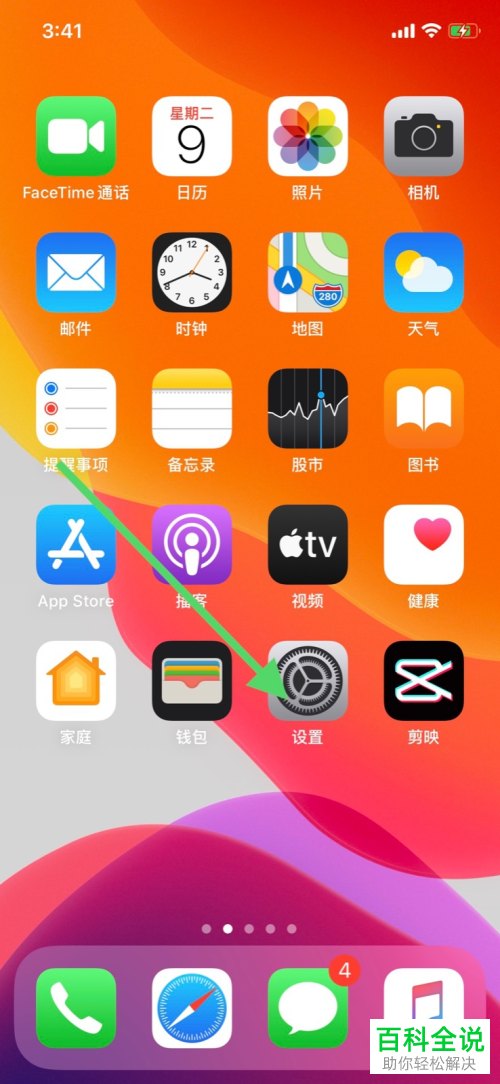
2. 进入设置页面后,找到下方的面容ID与密码选项,打开。
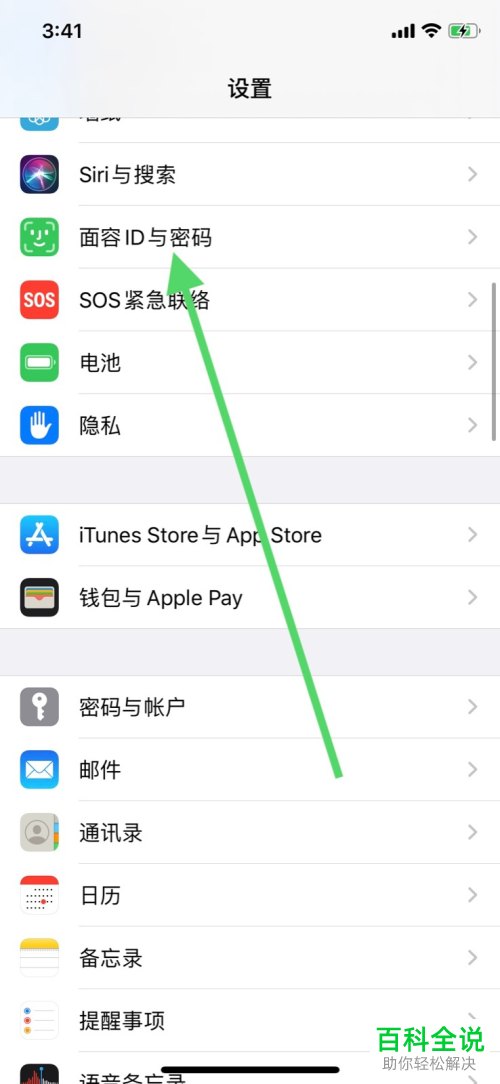
3. 如图,需要输入手机密码进行验证,输入之后,点击右上角的完成
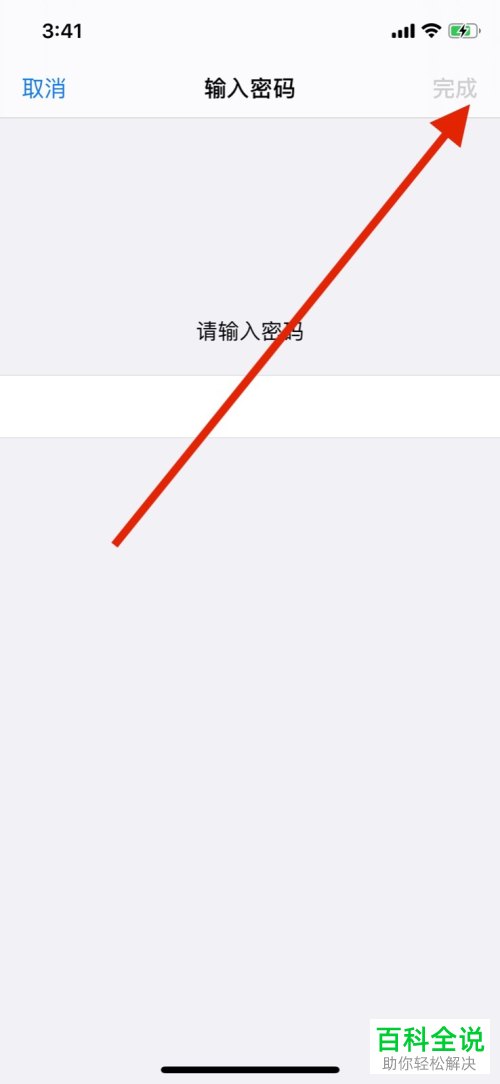
4. 如图,在打开的页面,下方,找到关闭密码选项,打开。

5. 继续输入手机密码,最后点击右上角的完成即可将解锁密码关闭了。
 以上就是如何关闭苹果iPhone手机中的解锁密码的具体操作步骤。
以上就是如何关闭苹果iPhone手机中的解锁密码的具体操作步骤。
赞 (0)
今天给大家介绍一下如何关闭苹果iPhone手机中的解锁密码的具体操作步骤。
1. 解锁手机后,找到桌面上的设置图标,打开。
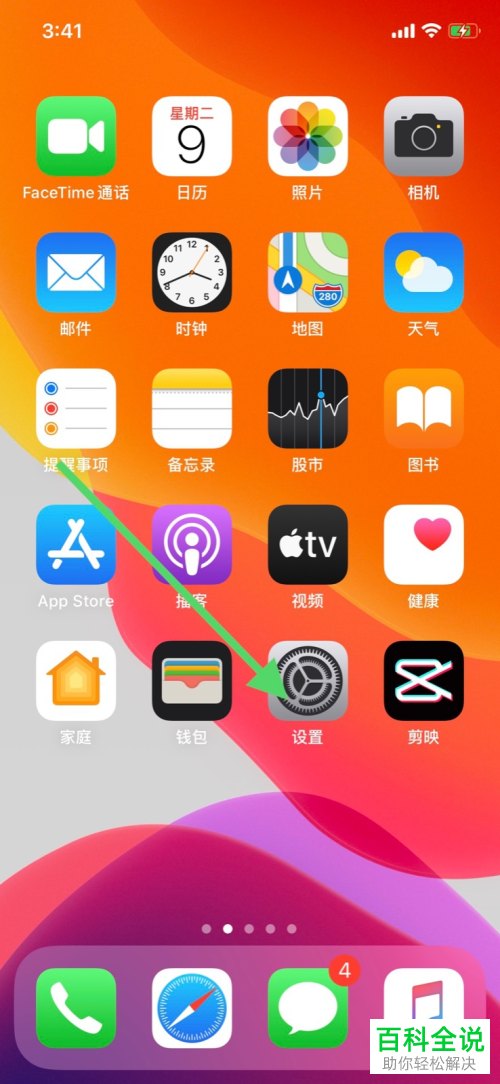
2. 进入设置页面后,找到下方的面容ID与密码选项,打开。
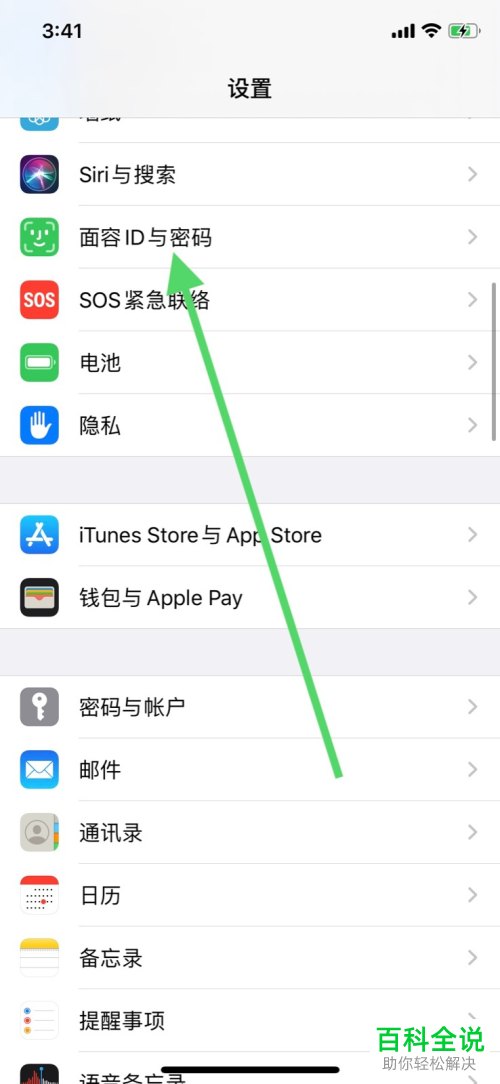
3. 如图,需要输入手机密码进行验证,输入之后,点击右上角的完成
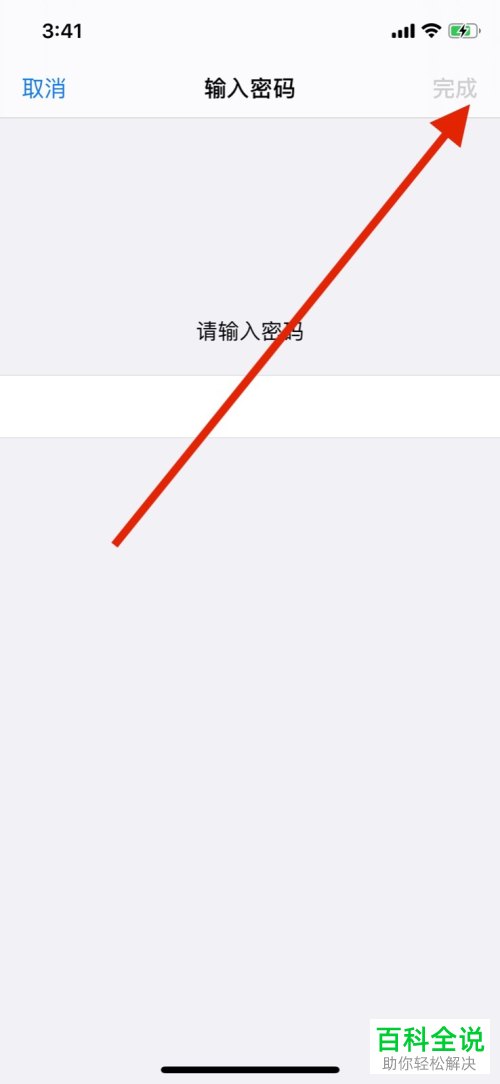
4. 如图,在打开的页面,下方,找到关闭密码选项,打开。

5. 继续输入手机密码,最后点击右上角的完成即可将解锁密码关闭了。
 以上就是如何关闭苹果iPhone手机中的解锁密码的具体操作步骤。
以上就是如何关闭苹果iPhone手机中的解锁密码的具体操作步骤。